售房部手机怎么拍照上传?上传过程中遇到问题怎么办?
19
2025-03-26
日常使用电脑过程中,我们经常会遇到一些让人头疼的问题。比如,当你插入一个U盘后,想在关机状态下再次打开却遇到种种问题。这种情况下,很多人可能会感到无从下手。不用担心,本文将为你提供全面的解决方案,帮助你解决电脑关机后无法打开U盘的问题。
在我们着手解决问题之前,先了解一下可能造成这一问题的原因。U盘在关机后无法打开,可能由以下几个原因引起:
1.U盘文件系统损坏:长时间使用或不正确地拔出U盘都可能导致文件系统损坏,从而造成识别问题。
2.USB驱动问题:电脑的USB驱动若未正确更新或出现错误,可能会影响U盘的正常使用。
3.电脑系统问题:系统文件缺失或损坏也可能导致无法识别U盘。
4.硬件冲突或故障:若电脑USB接口故障或存在硬件冲突,也可能导致U盘无法被识别。
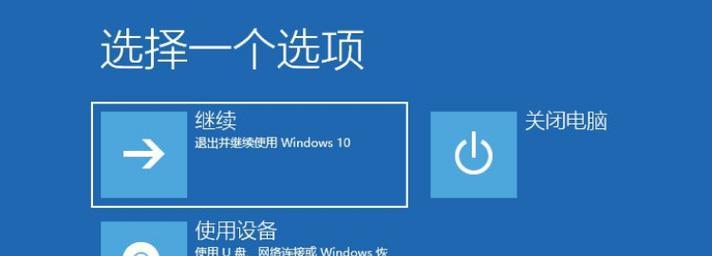
步骤一:检查U盘是否正常
确认U盘在其他电脑上是否可以正常工作。如果在其他电脑上也无法识别,很可能是U盘本身的问题。
操作步骤:
将U盘插入到另一台电脑的USB接口中。
观察电脑是否弹出提示自动播放,或者是否能在“我的电脑”或“此电脑”中看到U盘的图标。
步骤二:检查电脑的USB驱动
如果U盘在其他电脑上可以正常识别,那么问题可能出在当前电脑上,这时我们可以尝试更新USB驱动。
操作步骤:
右键点击“此电脑”,选择“管理”。
在计算机管理窗口中,找到“设备管理器”并点击。
展开“通用串行总线控制器”选项,右键点击每一个USBRootHub,选择“更新驱动软件”。
按照提示完成更新。
步骤三:尝试在安全模式下打开U盘
在安全模式下,电脑将只加载最基本的驱动程序和服务,这可以帮助我们排除由于系统文件损坏或第三方软件冲突导致的问题。
操作步骤:
重启电脑,并在启动过程中不断按F8键(不同的电脑可能按键不同)进入高级启动选项。
选择“安全模式”启动电脑。
在安全模式下插入U盘,查看是否能够正常识别。
步骤四:使用磁盘管理工具检查U盘状态
如果上述方法都无法解决问题,可以尝试使用Windows的磁盘管理工具来查看U盘状态。
操作步骤:
在搜索栏输入“磁盘管理”,并打开磁盘管理工具。
检查U盘在磁盘管理中是否出现,如果有但未分配盘符,可以通过右键点击并设置盘符。
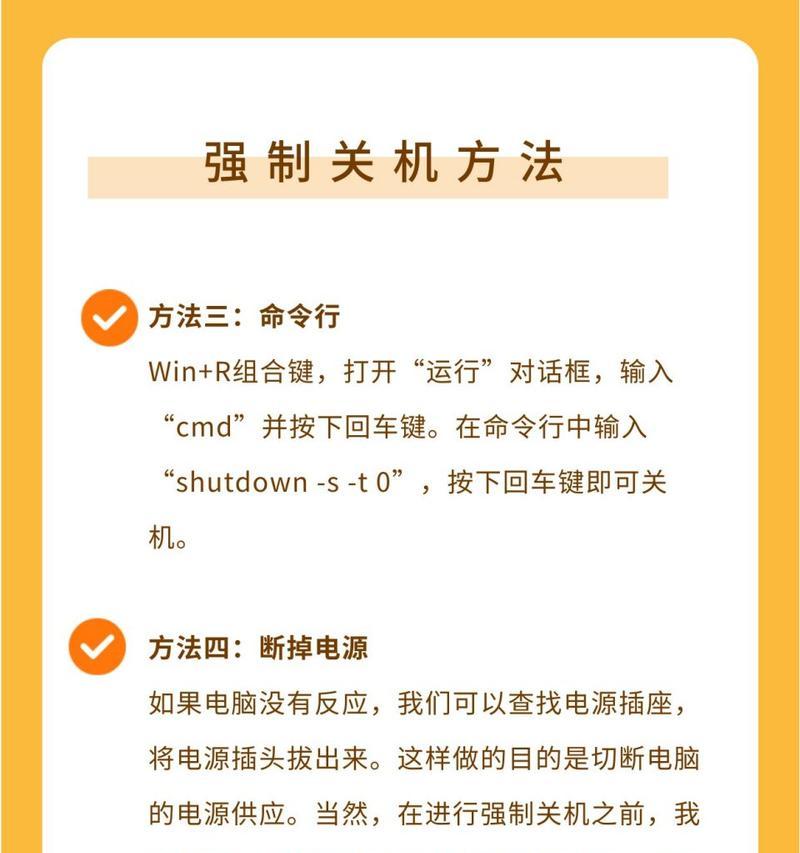
步骤五:格式化U盘
当U盘已经损坏到无法识别时,最后一招就是格式化U盘。
操作步骤:
警告:格式化会清除U盘中所有数据,请确保已经备份重要数据。
在“此电脑”中右键点击U盘,选择“格式化”选项。
选择文件系统类型,一般使用FAT32或NTFS,然后点击“开始”。

通过以上步骤,你应该能够解决电脑插U盘关机后打不开的问题。如果问题仍然存在,可能需要检查电脑硬件或寻找专业的技术支持。希望本文提供的方法能帮助你快速解决问题,并确保数据安全。
版权声明:本文内容由互联网用户自发贡献,该文观点仅代表作者本人。本站仅提供信息存储空间服务,不拥有所有权,不承担相关法律责任。如发现本站有涉嫌抄袭侵权/违法违规的内容, 请发送邮件至 3561739510@qq.com 举报,一经查实,本站将立刻删除。